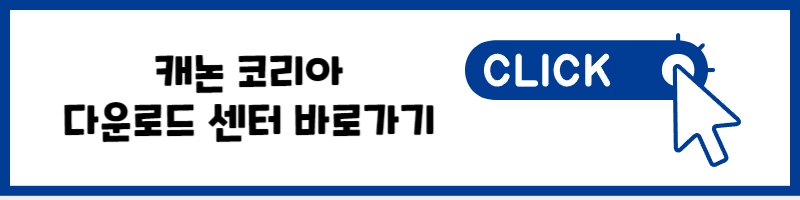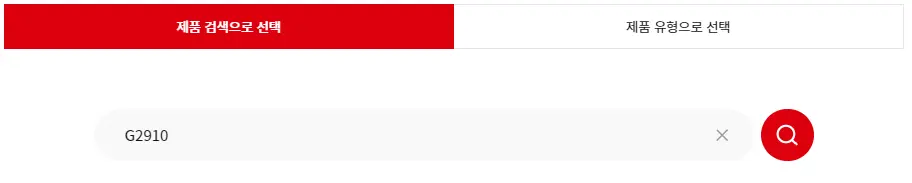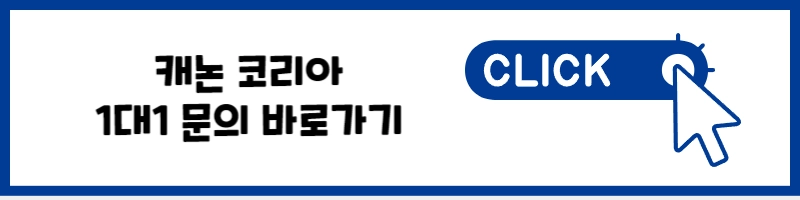티스토리 뷰
캐논 프린터를 컴퓨터에서 정상적으로 이용하기 위해선
단순히 연결하는 것뿐 아니라 드라이버를 다운로드하고, 설치하셔야 합니다.
사용할 수 있도록 다운로드 및 설치 방법 차근차근 알려드리겠습니다.
캐논프린터 드라이버 다운로드
1단계: 프린터 모델 확인
우선 본인이 가지고 있는 캐논 프린터의 모델명을 확인해주세요.
프린터 전면이나 후면에 붙은 라벨 또는 제품 설명서에서 확인하세요.
2단계: 캐논 코리아 다운로드 센터 접속
프린터 모델명을 검색하고 알맞은 드라이버를 찾으려면
캐논 코리아 홈페이지에서 다운로드 센터에 접속하셔야 합니다.
3단계: 프린터 모델 검색 및 드라이버 다운받기
다운로드 센터에 접속하셨다면
제품명 검색은 다음과 같이 합니다. (예시 모델 G2910)
그 다음 본인에게 맞는 운영체제를 선택하신 뒤
클릭하여 다운로드를 진행합니다.
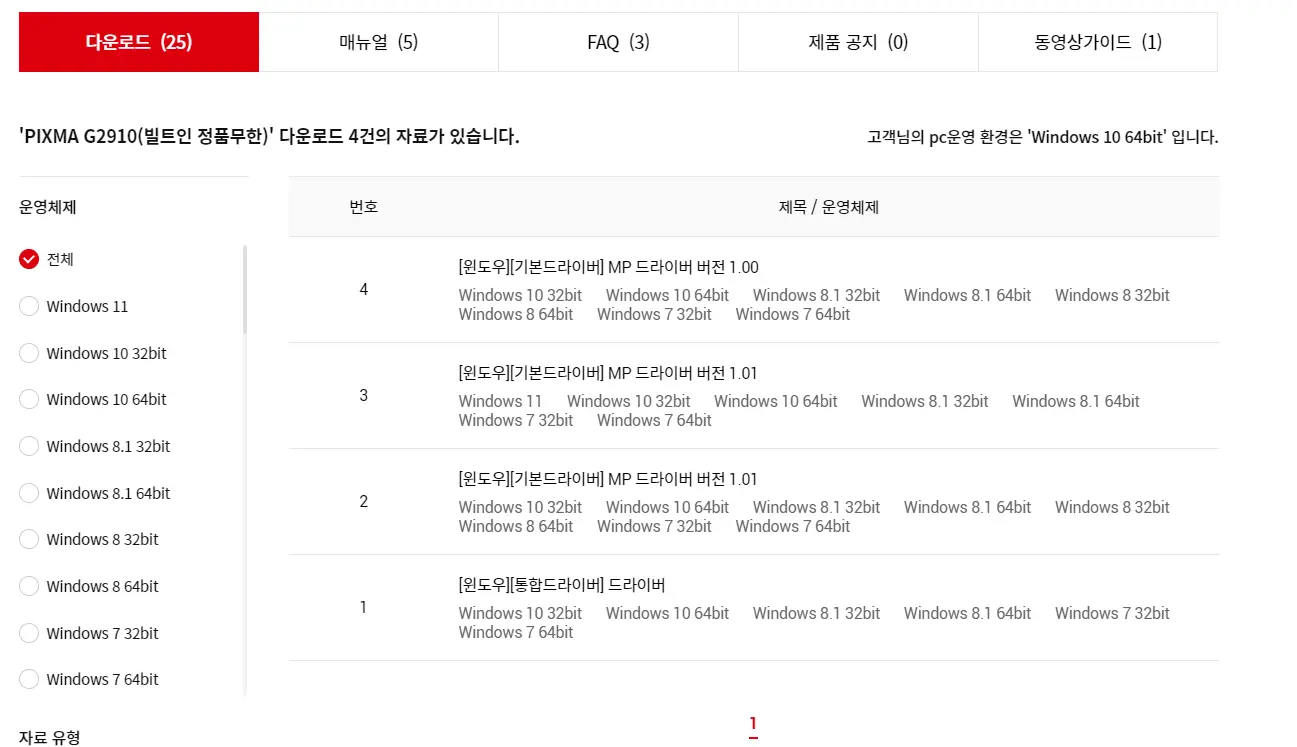
다운로드를 훌륭하게 성공하셨습니다.
이제 바로 설치 방법을 설명해 드릴 테니 꼭 확인해 보세요.
캐논 프린터 드라이버 설치 방법
1단계 : 캐논 프린터를 유선 또는 네트워크 연결을 하세요.
기본적으로 컴퓨터와 유선 또는 무선으로 연결되어 있어야
프린터를 검색해서 설치하기가 용이합니다.
2단계 : 드라이버를 설치하세요.
설치파일을 실행시키면 대부분 "예" 버튼을 계속 누르면
자동으로 설치가 완료되니 설치 실행을 하시고 기다려보세요.
문제가 발생 시 캐논 코리아 홈페이지에서 직접 문의하실 수 있습니다.
답변은 2~3일 정도 소요될 수 있으니 급하시다면
가급적 빨리 접속하여 1대 1 문의를 신청해 보세요.
다른 프린터는?!
삼성 프린터 드라이버 다운로드 및 설치 방법
삼성 프린터를 정상적으로 설치하고 인쇄를 하기 위해서는프린터 드라이버를 설치해야 사용이 가능합니다.어렵지 않게 순서대로 알려드릴 테니 내용 확인해 보시고 따라 하세요. 특정 1개의
kong-info.com
다른 대표적인 프린터 업체인 삼성 프린터의 드라이버 다운로드와
설치 방법도 자세히 적어두었으니 필요하실 경우
해당 글 참고하셔서 다운로드하고 설치를 진행해 보세요.
'일상 정보' 카테고리의 다른 글
| 엡손 프린터 드라이버 다운로드 및 설치 방법 (0) | 2024.05.12 |
|---|---|
| HP 프린터 드라이버 다운로드 및 설치 방법 (0) | 2024.05.11 |
| 전세사기 피해자가 적는 전세보증금반환소송 신청 방법, 준비 서류 (0) | 2024.05.10 |
| 삼성 프린터 드라이버 다운로드 및 설치 방법 (0) | 2024.05.09 |
| 다이소 재고 확인 및 매장 찾기 방법 알아보기 (0) | 2024.05.09 |